Slik sletter du Fortnite-konto på Switch
Miscellanea / / August 25, 2022

Fortnite, utviklet og markedsført av Episke spill, er et flerspillerspill. I spillet må spillerne sikte på å overleve til slutten og være den siste som står ut av 100 spillere. Fortnite har fått flere prestisjetunge utmerkelser, inkludert Game Award for beste flerspillerspill i 2018. Spillet er kjent for sine samarbeid med Marvel- og DC-filmer for å lage imponerende superheltspillerskinn. Nylig har spillet opplevd en nedgang i aktive spillere på grunn av mangel på kreativitet på selve spillingen. Hvis du er blant de spillerne som føler at Fortnite har blitt kjedelig og ønsker å slette Fortnite-kontoen, følg med til slutten. Denne effektive guiden vil lære deg hvordan du sletter Fortnite-konto på Switch og bytter konto på Fortnite Nintendo Switch.

Innhold
- Slik sletter du Fortnite-konto på Switch
- Hvordan kan du få en Fortnite-konto?
- Hvorfor kan du ikke logge på Fortnite på Nintendo Switch?
- Hvordan kan du slette Fortnite-kontoen din?
- Hvordan kan du starte på nytt på Fortnite?
- Hvordan kan du slette en Fortnite-konto på konsollen?
- Hvordan slette Fortnite-konto på PS4?
- Hvordan slette Fortnite-konto på Xbox?
- Hvordan kan du fjerne Fortnite-kontoen fra Switch?
- Hvordan bytte konto på Fortnite Nintendo Switch?
- Hvordan kan du koble Fortnite-kontoen fra Nintendo-kontoen?
- Hvordan kan du endre Fortnite-brukernavnet ditt på Nintendo Switch?
Slik sletter du Fortnite-konto på Switch
Du kan slette Fortnite-kontoen din fra din Epic Games-konto. Fortsett å lese videre for å finne trinnene som forklarer det samme i detalj med nyttige illustrasjoner.
Hvordan kan du få en Fortnite-konto?
Hvis du er ny på Fortnite og ønsker å lære hvordan du oppretter en konto på Fortnite, har vi utarbeidet en kort og lettfattelig guide for deg nedenfor:
1. Besøk Epic Games nettsted på hvilken som helst nettleser.

2. Klikk på LOGG INN fra øverste høyre hjørne.
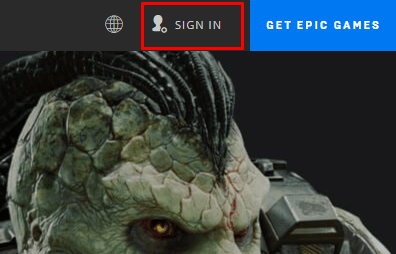
3. Nå, klikk på Melde deg på.
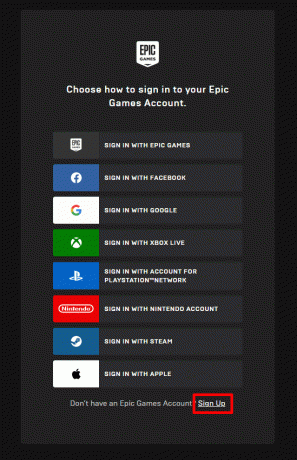
4. MELDE DEG PÅ ved hjelp av ønskede alternativer tilgjengelig.
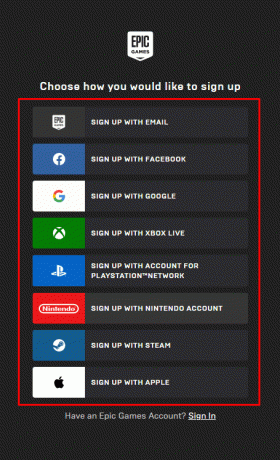
5. Klikk deretter på LAST NED EPISK SPILLLAUNCHER for å laste den ned, som vist nedenfor.
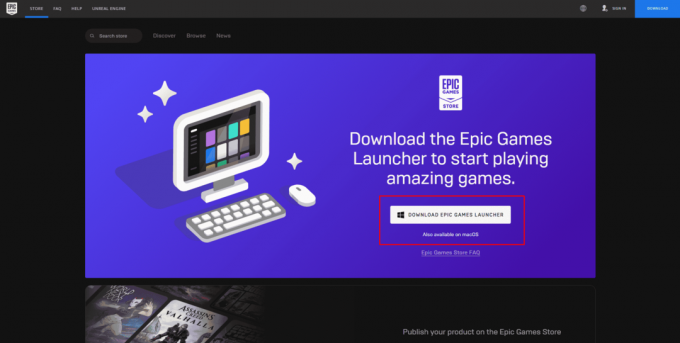
6. Etter å ha fullført nedlastingen, åpne nedlastet startfil og LOGG INN med din nyopprettede Epic Games ID.
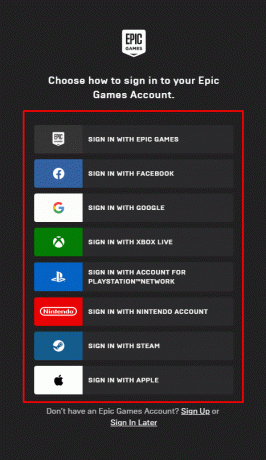
7. Klikk på Epic Games butikk og søk etter Fortnite fra søkefeltet.

8. Klikk på FÅ å laste ned Fortnite fra Epic Games Store.

9. Til slutt, start Fortnite applikasjon på din PC og Logg inn med den nylig opprettede kontoen for å komme inn på Fortnite-kontoen din..
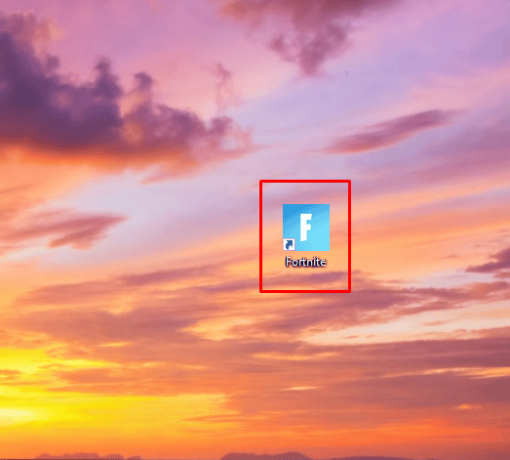
Les også: Slik logger du ut av Fortnite PS4
Hvorfor kan du ikke logge på Fortnite på Nintendo Switch?
Det kan være flere grunner til at du ikke kan logge på Fortnite-kontoen din på Nintendo Switch:
- Tilkoblingsproblemer: Du kan ha problemer med tilkoblingen. Sørg for at du er koblet til et stabilt nettverk før du logger på igjen.
- Konflikt med PlayStation: Fortnite ble opprinnelig ikke designet for Nintendo Switch. Senere ble plattformen lagt til. Som et resultat, når du er koblet til Epic Games, kan Switch-kontoen din kollidere med andre plattformer. Flere rapporter sier at når Nintendo Switch og PlayStation er knyttet til Epic Games-kontoen, er det en konflikt.
- Fortnite-servervedlikehold: En av grunnene kan være at serverne til Fortnite kan være under vedlikehold på tidspunktet for pålogging.
Hvordan kan du slette Fortnite-kontoen din?
Hvis du vil lære hvordan du sletter Fortnite-konto på Switch, PC, Xbox eller PS4 og står fast i prosessen med å gjøre det, har vi en vei ut for deg. Følg trinnene nevnt nedenfor for å enkelt slette Fortnite-kontoen:
Merk: Sletting av Epic Games-kontoen vil slette alle kjøp, fremgang, personlig informasjon og innhold knyttet til Epic Games-kontoen din, inkludert fremdriften i alle spillene som er knyttet til din regnskap.
1. Gå til Epic Game nettsted og klikk på LOGG INN øverst til høyre.
2. LOGG INN bruker din kontolegitimasjon.
3. Hold musepekeren over din profil navn fra øverste høyre hjørne og klikk på REGNSKAP.

4. I Generelle innstillinger seksjon, bla ned og klikk på BE SLETT KONTO.
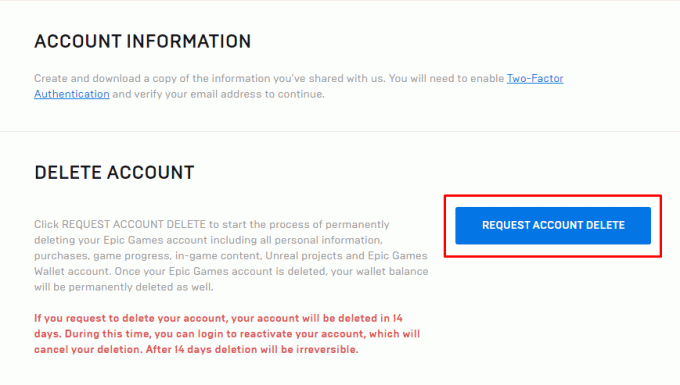
5. Tast inn SIKKERHETSKODE sendt til din registrerte e-postadresse.
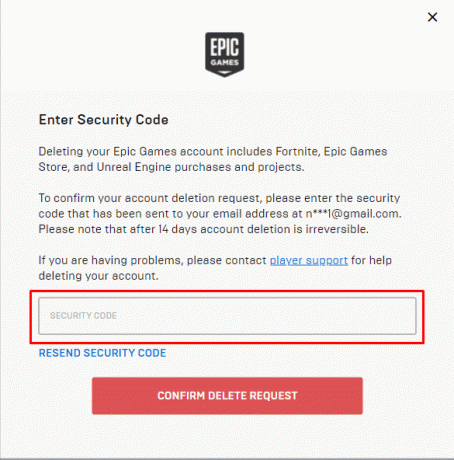
6. Klikk deretter på BEKREFT SLETTE FORESPØRSEL.
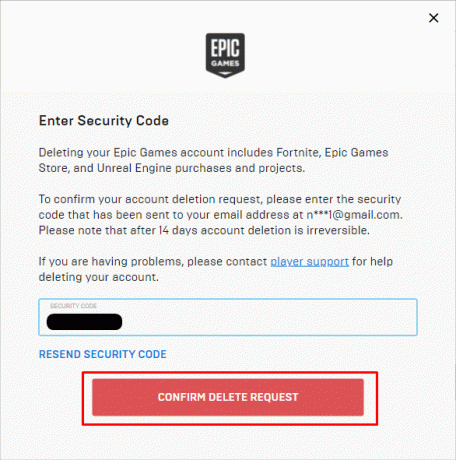
7. Velg en årsak fra rullegardinmenyen for å slette kontoen din og klikk på FORTSETTE.
Merk: Du kan også klikke på HOPP OVER DETTE hvis du ikke vil spesifisere en grunn for sletting.
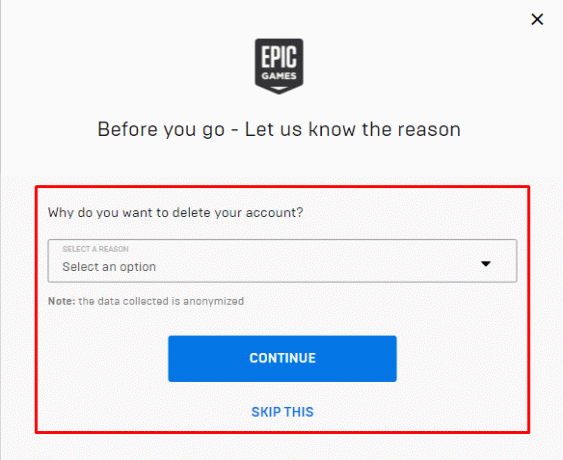
Les også: Sletter initialisering av PS4 PSN-konto?
Hvordan kan du starte på nytt på Fortnite?
Å tilbakestille Fortnite-fremgangen din for å starte på nytt krever at du sletter den gamle Fortnite-kontoen din (Epic Games-kontoen).
1. Besøk Epic Games nettsted og LOGG INN til Epic Games-kontoen din.
2. Klikk på din profil navn fra øverste høyre hjørne.
3. Klikk deretter på KONTO > BE SLETT KONTO.
4. Skriv inn SIKKERHETSKODE sendt til deg på e-post og klikk videre BEKREFT SLETTE FORESPØRSEL.
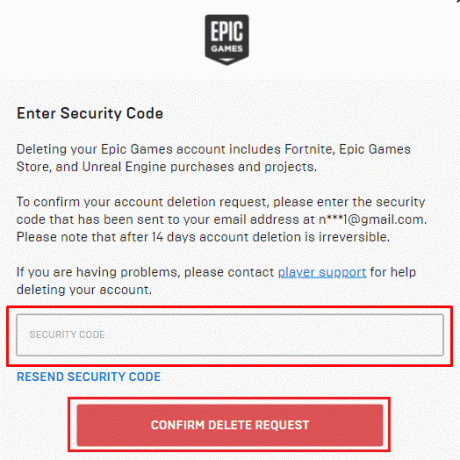
5. Å velge HOPP OVER DETTE.
6. Lansering Fortnite og velg Hopp over alternativet når du blir bedt om å koble kontoen.
Hvordan kan du slette en Fortnite-konto på konsollen?
Fortnite er utviklet av Epic Games og kan bare spilles ved å opprette en Epic Games-konto. Spillet har ikke et alternativ i seg selv for å slette kontoen. Men fordi Fortnite kjører på Epic Games Launcher, sletting av Epic Games-kontoen vil også slette Fortnite-kontoen din. Hvis du ønsker å vite hvordan du sletter Fortnite-konto på Switch, Xbox eller PS4, følg trinnene nedenfor:
1. Åpne Epic Games nettsted på en nettleser og LOGG INN bruker din Epic Games-kontolegitimasjon.
2. Hold over din profil navn og klikk på REGNSKAP, som vist under.
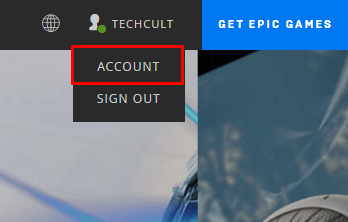
3. Gå til Generelle innstillinger > BE SLETT KONTO.
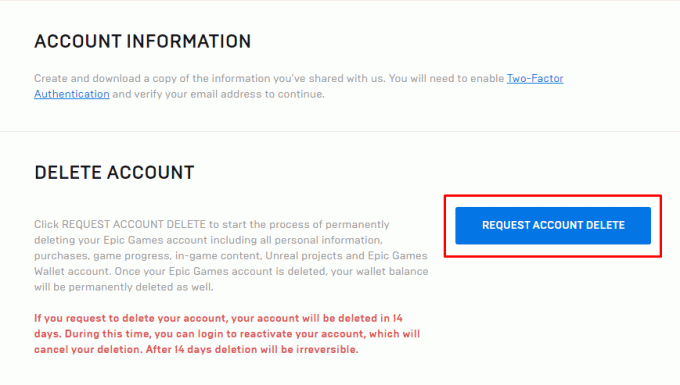
4. Tast inn SIKKERHETSKODE sendt til din registrerte e-postadresse.
5. Klikk deretter på BEKREFT SLETTE FORESPØRSEL.
6. Velge HOPP OVER DETTE eller velg en grunn for sletting.
Sletteforespørselen vil bli videresendt til Epic Games Support Team, og kontoen din vil få avsluttes etter 14 dager. Når slettingen er slettet, kan ikke kontoslettingen reverseres.
Merk: Du kan logge på kontoen din i løpet av 14-dagers vinduet for å reaktivere kontoen din.
Les også: Fix pålogging mislyktes Kontoen din kan ikke spille på denne plattformen Fortnite
Hvordan slette Fortnite-konto på PS4?
Å slette en Fortnite-konto direkte fra PS4-en din er umulig siden Fortnite ikke støtter denne funksjonen ennå. Så den eneste måten å slette en Fortnite-konto på er ved å slette Epic Games-kontoen knyttet til Fortnite på PS4-en din. For å gjøre det, må du bruke en PC. Når du har slått på PC-en, gjør du som følger:
1. Gå over til Epic Games nettsted og logg inn på din Epic Games ID koblet til PSN-kontoen din.
2. Hold musepekeren over din profil navn fra øverste høyre hjørne.
3. Klikk på KONTO > BE SLETT KONTO.
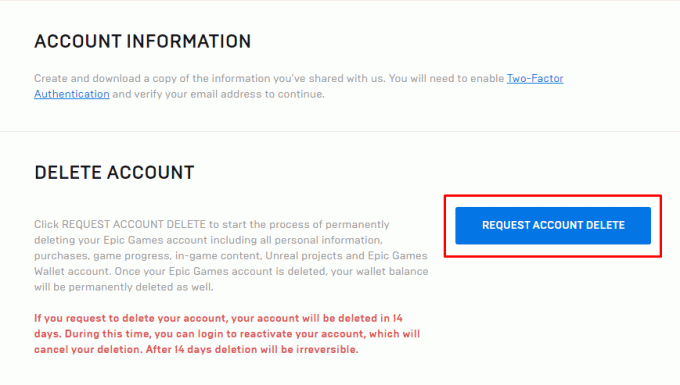
4. Tast inn SIKKERHETSKODE du mottok i e-postinnboksen og klikk på BEKREFT SLETTE FORESPØRSEL.
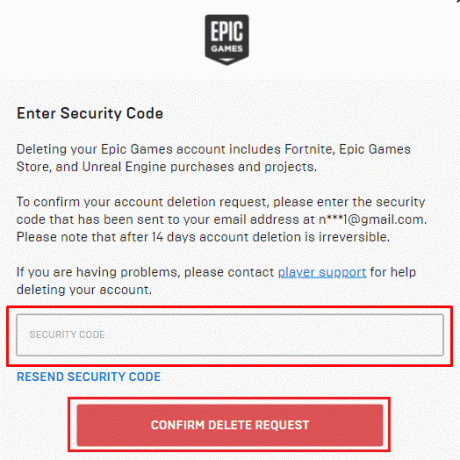
5. Deretter kan du klikke på HOPP OVER DETTE eller velg en grunn for å fortsette sletteprosessen.
Hvordan slette Fortnite-konto på Xbox?
Fortnite gir ikke brukerne muligheten til å slette kontoene deres. Nå er det eneste alternativet å slett Epic Games-kontoen knyttet til Fortnite på Xbox. For å gjøre det trenger du datamaskinen din. Prosessen med å slette en Epic Games-konto er ganske kort og enkel.
1. Naviger til Epic Games nettsted på en nettleser og klikk på LOGG INN.
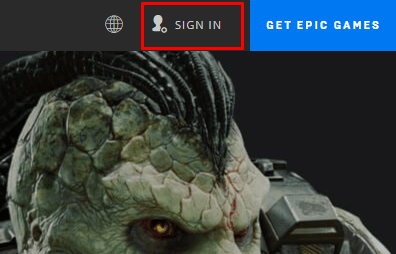
2. LOGG INN til kontoen som er koblet til din Xbox Fortnite-konto.
3. Hold markøren over Epic Games-kontoen din profil navn og klikk på REGNSKAP.
4. På Generelle innstillinger siden, bla ned til bunnen og klikk på BE SLETT KONTO alternativ.
5. Kopier – lim inn SIKKERHETSKODE i det tilgjengelige feltet sendt til din registrerte e-postadresse og klikk på BEKREFT SLETTE FORESPØRSEL.
6. Velg ønsket grunn for sletting.
Merk: Du kan også velge HOPP OVER DETTE.
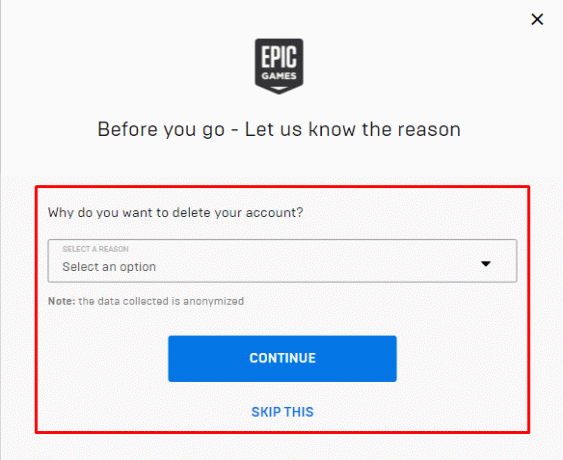
Les også: Slik sletter du PUBG-mobilkontoen din permanent
Hvordan kan du fjerne Fortnite-kontoen fra Switch?
Det er ingen definitiv måte å fjerne en Fortnite-konto fra Nintendo Switch. I stedet kan du koble fra Epic Games-kontoen din fra Nintendo Switch-kontoen din på en datamaskin som vil logge deg ut fra Fortnite-kontoen din i spillet. For å fjerne Fortnite-kontoen fra Switch, følg den kommende steg-for-steg-prosedyren:
1. Åpne Epic Games nettsted på hvilken som helst nettleser og logg inn på Epic Games-konto koblet til din Nintendo Switch-konto.
2. Klikk på profilnavn > KONTO.
3. Naviger til FORBINDELSER fanen fra venstre sidefelt.
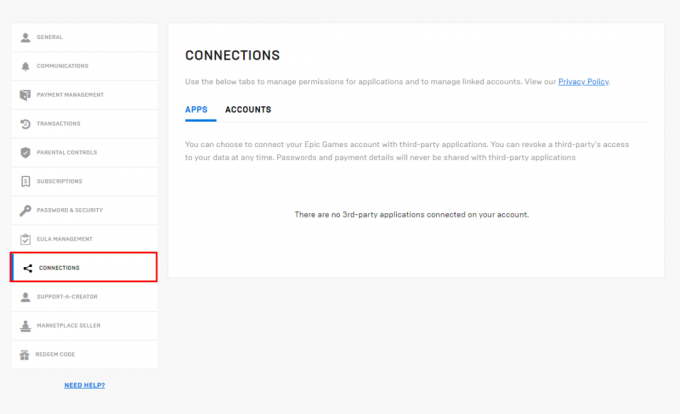
4. Klikk på KONTOER fanen.
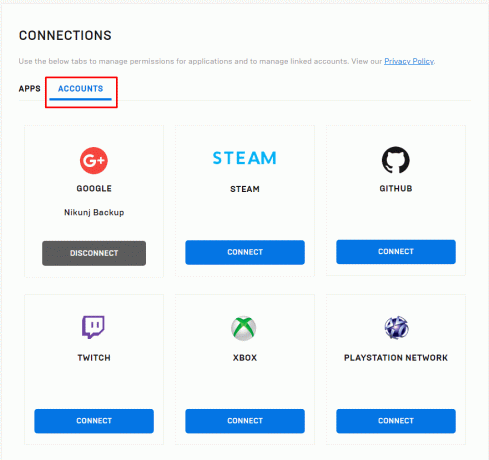
5. Klikk på KOBLE FRA knappen under NINTENDO-KONTO.
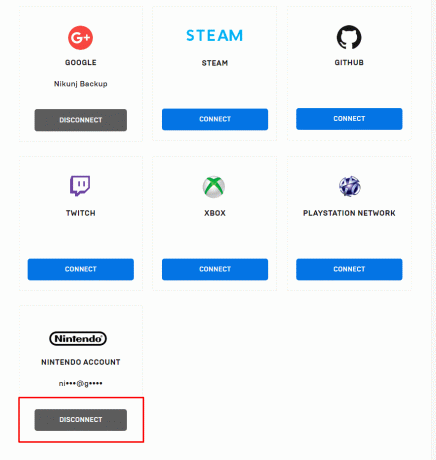
6. Velg alle avmerkingsbokser og klikk på FJERNE LINK.
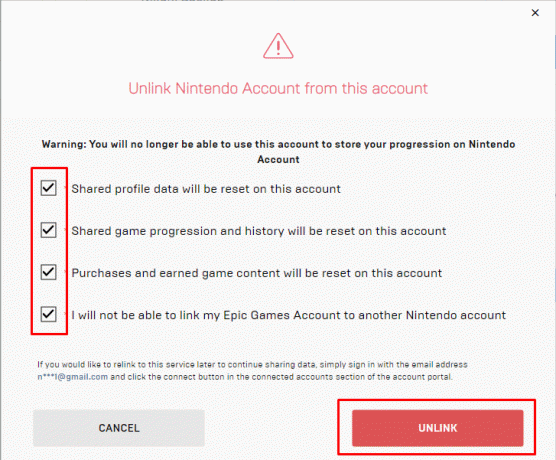
Nå, når du åpner Fortnite på Nintendo Switch, vil spillet lastes fra begynnelsen og ber deg enten koble til en konto eller hoppe over å spille som gjest.
Hvordan bytte konto på Fortnite Nintendo Switch?
Du kan ikke forbli pålogget flere kontoer på Fortnite, så du må logge ut av én konto for å logge på en annen. Siden Fortnite ikke har et alternativ for å logge ut av kontoer i spillet, må du bruke datamaskinen til å koble fra Epic Games-kontoen din fra Nintendo-kontoen din. For å lære hvordan du bytter konto på Fortnite Nintendo Switch, bruk den enkle veiledningen nedenfor:
1. Start nettleseren din og naviger til Epic Games nettsted.
2. Klikk på LOGG INN og logg inn på Epic Games-konto knyttet til din Nintendo Switch-konto.
3. Klikk på kontoen din profil navn og velg KONTO > TILKOBLINGER > KONTO.
4. Klikk på KOBLE FRA alternativ for NINTENDO-KONTO.

5. Kryss av i alle boksene og klikk på FJERNE LINK.
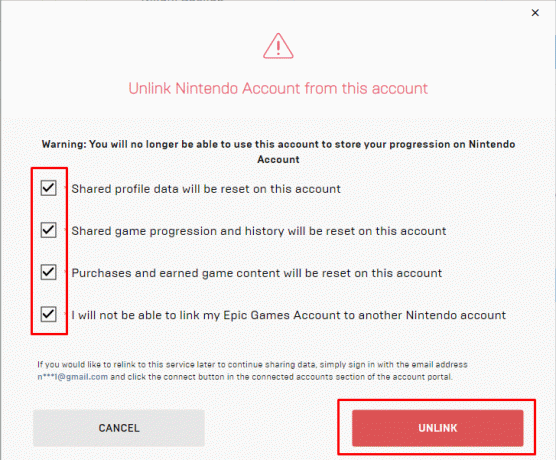
6. OmstartFortnite på bryteren.
7. Velg Koble til konto alternativet og logg inn på Epic Games ID du ønsker å koble til.
Les også: Hvordan koble Nintendo-konto fra Switch
Hvordan kan du koble Fortnite-kontoen fra Nintendo-kontoen?
Fortnite-kontoen din er også indirekte din Epic Games-konto fordi en Fortnite-konto kun kan opprettes ved å bruke en Epic Games ID. For å koble Nintendo-kontoen fra Fortnite-kontoen/Epic Games-kontoen krever du at du kobler fra Nintendo-kontoen din fra Epic Games-kontoen ved å besøke nettstedet deres. Hvis du vil koble fra Nintendo-kontoen din fra Epic Games-kontoen din, følger du trinnene nedenfor.
1. Naviger til Epic Games nettsted på PC-nettleseren.
2. Deretter, LOGG INN til din Epic Games-konto koblet til din Nintendo Switch-konto.
3. Hold musepekeren din musepekeren over din brukernavn og klikk deretter på REGNSKAP.
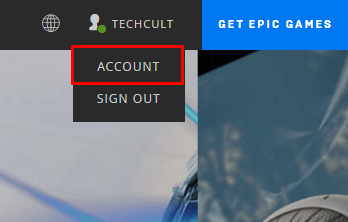
4. Klikk deretter på TILKOBLINGER > KONTO.
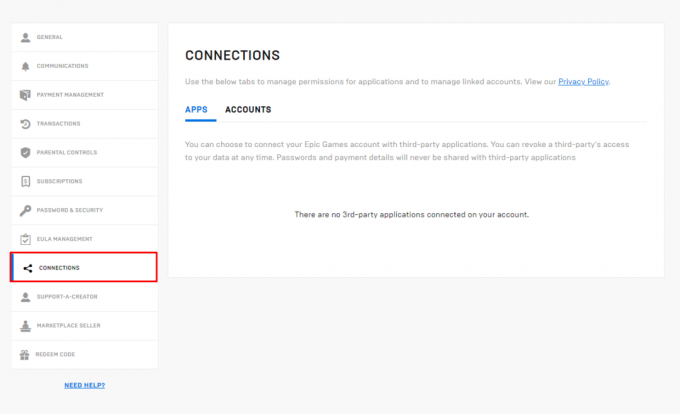
5. Klikk på KOBLE FRA fra NINTENDO-KONTO-fanen og velg deretter alle avmerkingsbokser.
6. Klikk deretter på FJERNE LINK.
7. Omstart Fortnite på Nintendo Switch, og logg på med Epic Games ID som du vil koble til.
Hvordan kan du endre Fortnite-brukernavnet ditt på Nintendo Switch?
Mange mennesker hater Fortnite for sine kompliserte prosedyrer for å gjøre selv de minste endringene i spillet, for eksempel å endre visningsnavnet. Vi har forenklet prosessen for deg ved å liste ned trinnene som skal utføres for å endre brukernavnet ditt på Nintendo Switch. Du trenger en datamaskin for denne oppgaven.
1. Besøk Epic Games nettsted.
2. LOGG INN til din Nintendo Fortnite-konto ved å bruke din tilknyttede Epic Games ID.
3. Klikk på brukernavn > KONTO.
4. Klikk på blyantikon ved siden av din DISPLAY NAME, som vist under.
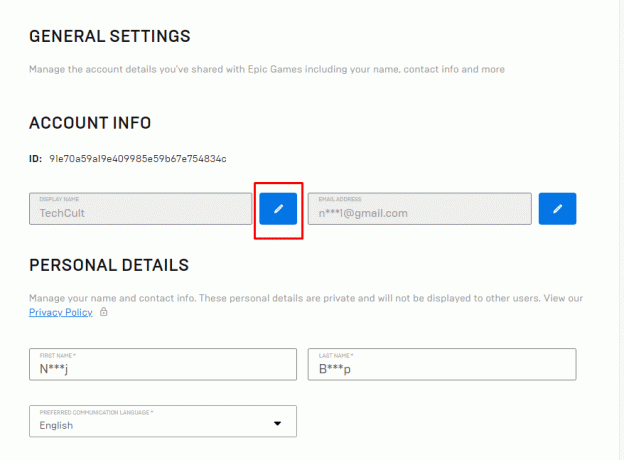
5. Skriv inn og bekreft din NYTT DISPLAYNAVN.
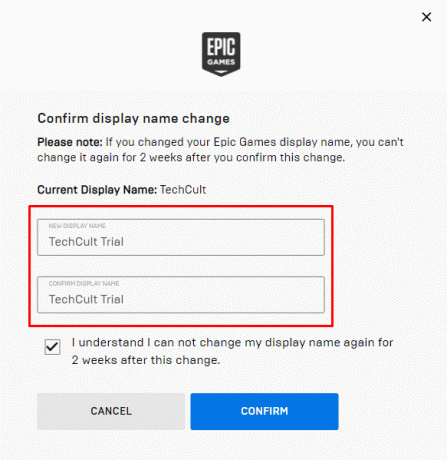
6. Velg Jeg forstår felt og klikk på BEKREFTE.
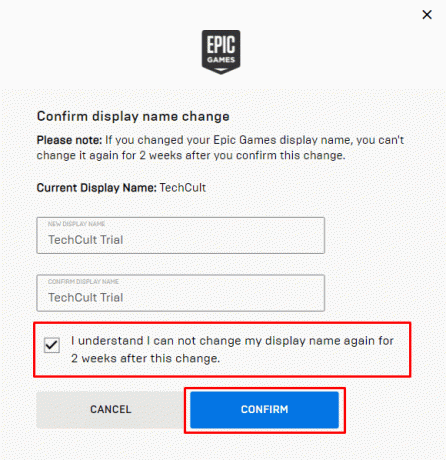
7. Omstart spillet, og det nye navnet ditt vises.
Anbefalt:
- Hvordan kan du endre Spotify-planen din
- Fiks Origin fast ved gjenoppta nedlasting i Windows 10
- Hvordan får jeg tilgang til Epic Games-kontoen min
- Slik sletter du EA-konto i Windows 10
Så vi håper du har forstått hvordan slette Fortnite-konto på Switch med de detaljerte trinnene til hjelp. Du kan gi oss beskjed om spørsmål eller forslag i kommentarfeltet nedenfor.



